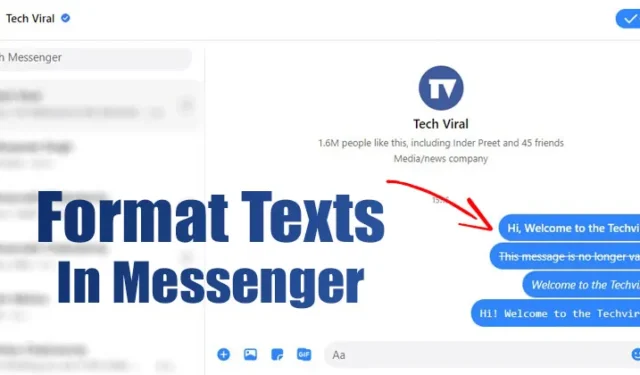
Подобно на WhatsApp, Facebook Messenger предоставя различни опции за форматиране на текст. Ако използвате Messenger активно за комуникация, вероятно сте забелязали приятели да използват стилни шрифтове в своите съобщения. Любопитни ли сте как постигат това?
Facebook Messenger позволява на потребителите да изпращат съобщения с курсив, удебелен шрифт и форматиране на текст с едно пространство. Освен това можете да споделите блок от код в съобщения. За да научите как да форматирате текст в Messenger, следвайте това ръководство. Ето как да форматирате текст в Messenger.
Изпращайте удебелени, курсивни или едностранни текстови съобщения в Messenger
Важно: Форматирането на текст е налично в приложението Messenger, но тези ефекти ще бъдат видими само в уеб версията; мобилното приложение не показва текстовите ефекти.
Как да направите текст удебелен в Messenger
За да създадете удебелен текст в Messenger, просто въведете звездичка (*) преди и след текста .

Използването на функцията за форматиране на получер текст може да подобри видимостта на важни думи. След като въведете звездичките в началото и в края на вашия текст, Messenger автоматично ще го форматира като Bold.

Как да зачертаете съобщението си
Подобно на WhatsApp, Messenger ви позволява да изпращате зачертани съобщения, които показват корекции в изречението.

Можете да приложите зачертано форматиране, за да покажете, че определен текст вече не е валиден. За да приложите зачертаване в Messenger, въведете тилда (~) от двете страни на текста .

Например ~Това съобщение вече не е валидно~
Как да изпратите курсив в Messenger
Ако искате да подчертаете конкретни имена или фрази, трябва да използвате форматирането с курсив.

За да наклоните текст в Messenger, оградете текста с долна черта (_), преди да натиснете бутона Изпрати. Например, _Добре дошли в Techviral_

Как да напишете текст с едно пространство в Messenger
Monospace е шрифт, при който всяка буква и знак заемат еднакво място хоризонтално. Използването на форматирането Monospace може да подобри четливостта на текста.
За да форматирате текст в Monospace, въведете обратна отметка (`) преди и след текста .

Например – „Здрасти! Добре дошли в Techviral`

Как да изпратите блок от код в Messenger
Интересното е, че Messenger позволява и изпращане на блокове код. За да споделите блок от код, трябва да оградите кода между три обратни точки („`)

Например:
```
#include <stdio.h>
int main() {
// printf() показва низа в кавички
printf(„Здравейте, добре дошли в Techviral“);
връщане 0;
}
„`

Как да пишете получер и курсив във Facebook публикации?
За да създадете публикация във Facebook с подчертан текст, можете да направите текста удебелен или курсив.
Най-лесният начин за форматиране на текст във Facebook публикации е чрез използване на инструменти за генериране на текст. По-долу е даден прост метод за създаване на удебелен текст в публикации във Facebook.
1. Първо напишете публикацията си. След като сте готови, копирайте текста .

2. След това посетете тази уеб страница и поставете копирания текст.

3. Ще видите различни опции за шрифтове от дясната страна. Просто копирайте желания шрифт за вашата публикация във Facebook.

4. Накрая поставете стилния шрифт в полето за статус във Facebook и споделете публикацията .

това е! Научихте как да пишете получер и курсив текст в публикации във Facebook. Можете също да разгледате други генератори на удебелен текст за стилен текст за вашето Facebook съдържание.
Как да форматирате текст в Messenger за Android – получер, курсив и други
Към момента приложението Messenger за Android не поддържа функции за форматиране на текст. Това означава, че форматирането на текст се вижда само на настолен компютър и няма да се вижда в приложението Messenger на мобилно устройство.
Така че, ако искате да форматирате текст в Messenger на Android, ето какво можете да направите:
1. Отворете вашия мобилен уеб браузър.
2. След това отворете уебсайта CapitalizeMyTitle .
3. Изберете предпочитаната от вас опция за форматиране на текст, като Bold .
4. Въведете текста, който искате да форматирате.

5. Копирайте изходния текст и отидете в приложението Messenger.

6. Поставете копирания текст и го изпратете. Ще бъде изпратен текстът, форматиран като Bold.

7. Можете също така да изберете други опции за форматиране като курсив, мехурчета, с главата надолу и други от същия уебсайт.
Тези методи са ефективни за форматиране на текст в Messenger. Освен това подобни опции за форматиране на текст са налични в WhatsApp, а Youtube също позволява коментари с удебелен шрифт, курсив или зачертано . Ако имате нужда от допълнителна помощ при форматирането на вашите текстови съобщения във Facebook Messenger, не се колебайте да попитате.




Вашият коментар